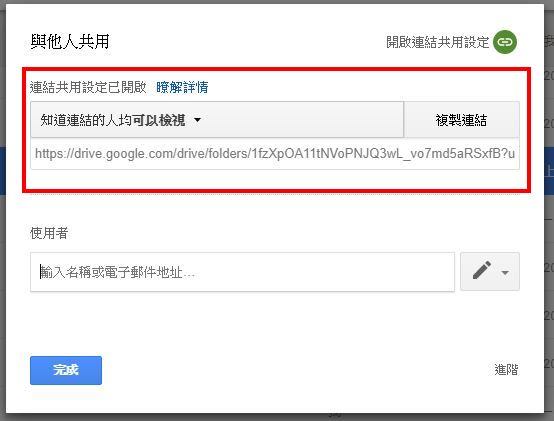Title1
Title2
Title3
Login
Link
Search
教學頻道
GAS+購物車開發
中信金融管理學院
點二下資訊社
新化社區大學
GAS專案
GAS+購物車開發
Google表單實戰電商購物車
GAS+LineBot開發
外帶內用管理
購物車管理
線上打卡系統管理
萬用表單5
LineBot 線上書籍
PHP專案
網站程式設計-PHP(10502)
網站程式設計-PHP
PHP SMARTY 樣板引擎
SMARTY樣板
課程教材
雲端工具入門
行動應用企劃人員養成班
萬用表單5
GAS+LineBot開發
研習
萬用表單5
鐵人賽-Google Apps Script整合運用
GAS+LineBot開發
樂齡3C學習不斷電
臺東專科學校
GAS 開發 LineBot 自動接單系統
德鍵
112行動應用企劃人員養成班
111網頁前端設計工程師培訓班
110網頁前端設計工程師培訓班
網頁前端設計工程師培訓班
old
網頁前端設計與開發運用培訓班
Javascript & JQUERY
免費釋出專案
萬用表單
自動資料查詢
台南社大
113-01-雲端工具入門
112-02-AI自動管理
112-01-用QRCODE打造自動化環境
110-01-用雲端打造自動化環境
用雲端打造自動化環境
Google雲端智慧王
讓雲端工具提昇工作效率
Google 速學工作術
台南市總圖
教你如何使用LINE Bot機器人增加工作效率
Google雲端工具基礎應用
Google雲端工具進階應用
工作自動化與行銷(台南社大)
全部教材
台南市人力發展中心
Google工具應用實務班
企業課程
鐳達實業有限公司
GAS研習-20200726
中正大學-GAS研習
將軍圖書館
Google雲端工具基礎應用
Google雲端工具進階應用
南方創客
GitHub 衍伸應用
Google 應用工作術
永康社大
用雲端打造自動化環境(110-春季班)
用雲端打造自動化環境
南關社大
電腦、手機生活應用
遠端桌面
公司業務
傳送檔案
adwcleaner
W10 更新
客戶網站
最近完工
深雋設計有限公司
新化社大校務系統
靚品科技有限公司
5C Precision Co., Ltd.
BALANCE 1
RWD網站
東北關廟麵
曼馱有限公司
永宸昕有限公司
昌美實業社
形象網站
勇信機械有限公司
GAS專案
聯絡我們&案件委託
所有書籍
「Google 速學工作術」目錄
MarkDown
1. 備份電腦資料
1. 備份電腦資料
1-1 檔案權限
1-2 設定hinet 信件自動寄信至gmail
2. Google Keep:記事和清單(便利貼)
2-1 手機版Google 相簿 設定
2-2 手機版 keep
3. 製作報名表、購物清單收集訪客記錄
3-1 簡易購物車
4. 善用QR-CODE、免費傳真、7-11列印
5. google日曆、線上簡報
5-1 線上簡報
5-2 編輯Google雲端硬碟中的PDF檔案
5-3 Google文件轉心智圖
5-4 Google日曆
6. 快速建立網站 - GitHub
6-1 Git
6-2 套用Bootstrap
6-3 作業繳交
7. 線上資源
8. 體驗課
9. 隱藏版
9-1 找回手機
9-2 不用買軟體,使用OFFICE的方法
9-3 Google Blog
10. 雲端運用研究社
1-2 設定hinet 信件自動寄信至gmail
Google 速學工作術 ============ 1. <span style="font-size:18px;">在雲端硬碟對操作「檔案」、「資料夾」按「<span style="color:#FF0000;">右鍵/共用</span>」</span> 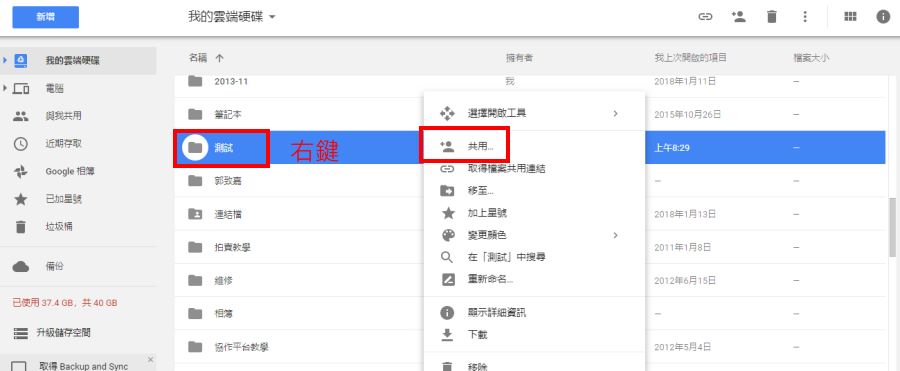 <span style="font-size:18px;"></span> 2. <span style="font-size:18px;">這裡請填他人信箱(最好以gmail為主) 假設填入其他非gmail信箱 則會有二種情況</span> 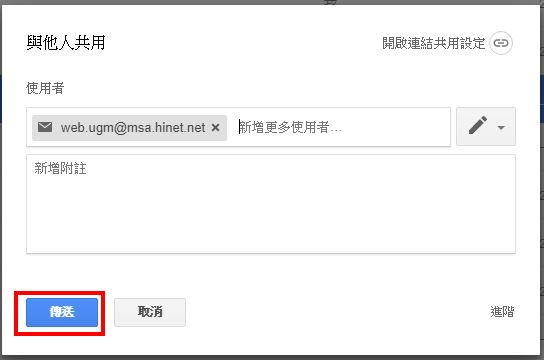 3. <span style="font-size:18px;">狀況一:傳送邀請 收到這封邀請信的e-mail 在同意而開啟「共用資料夾」的同時 會求要登入gmail,登入的同時會將其gmail回傳至邀請方的共用權限</span> 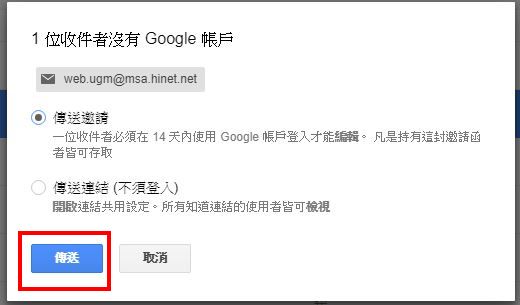 4. <span style="font-size:18px;">收到共用確認信</span> 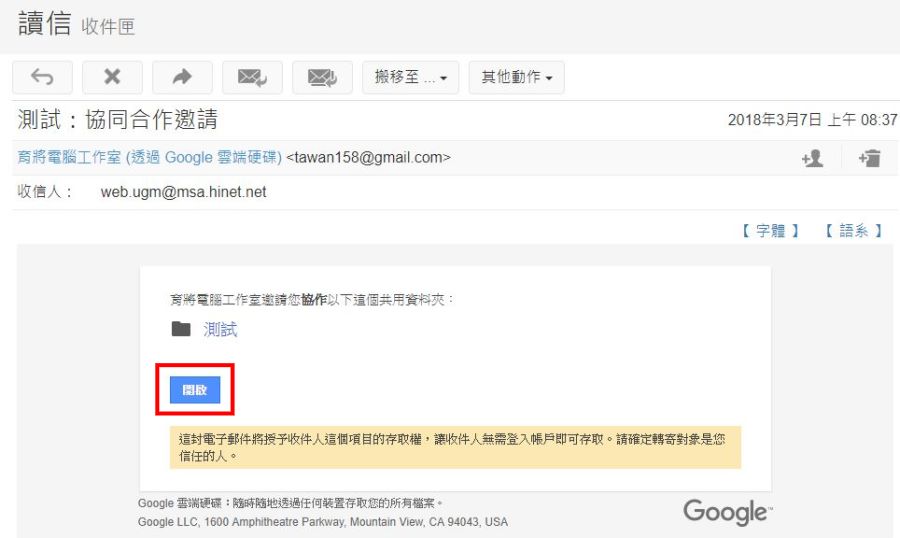 5. <span style="font-size:18px;">要求登入gmail</span> 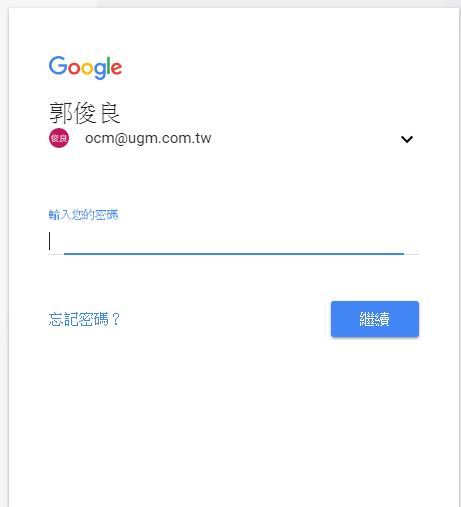 6. <span style="font-size:18px;">本來邀請「web.ugm@msa.hinet.net」經此動作已變成 邀請 「ocm@ugm.com.tw」</span> 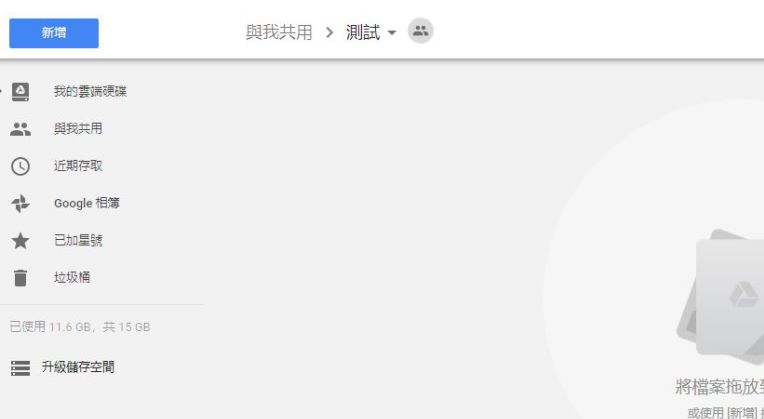 7. <span style="font-size:18px;">我們回邀請方觀看權限設定,</span><span style="font-size:18px;">「ocm@ugm.com.tw」已被加入權限中</span> 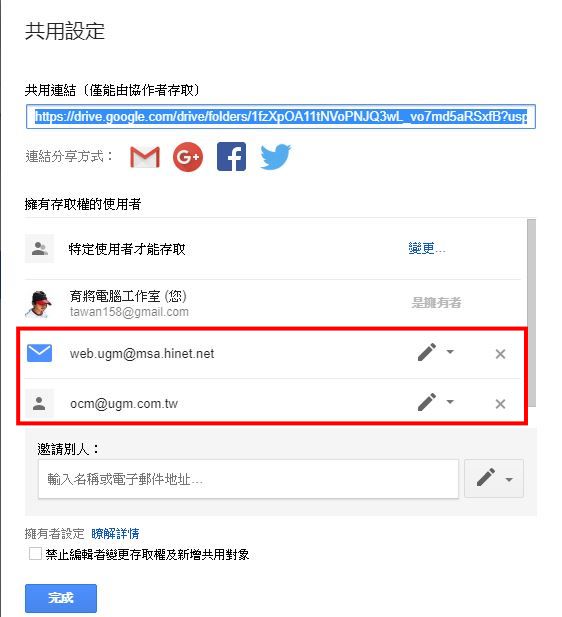 8. <span style="font-size:18px;">狀況二:傳送連結(不須登入)</span> 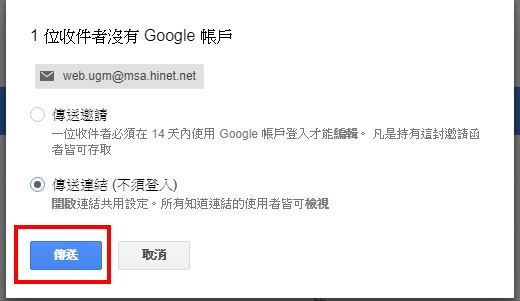 9. <span style="font-size:18px;">這樣只要知道連結的人,就得到權限</span>